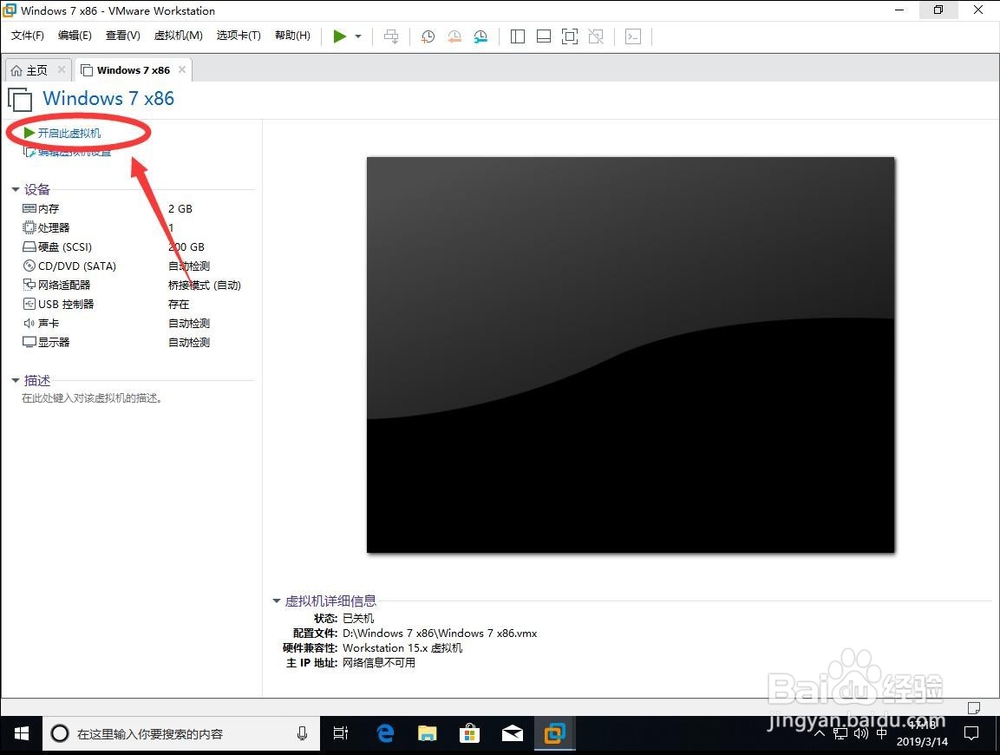1、如图,运行虚拟系统的时候,会弹出提示“外狒芙梨VMware Workstation与DeviceCredential Guard不兼容”点击“确定”
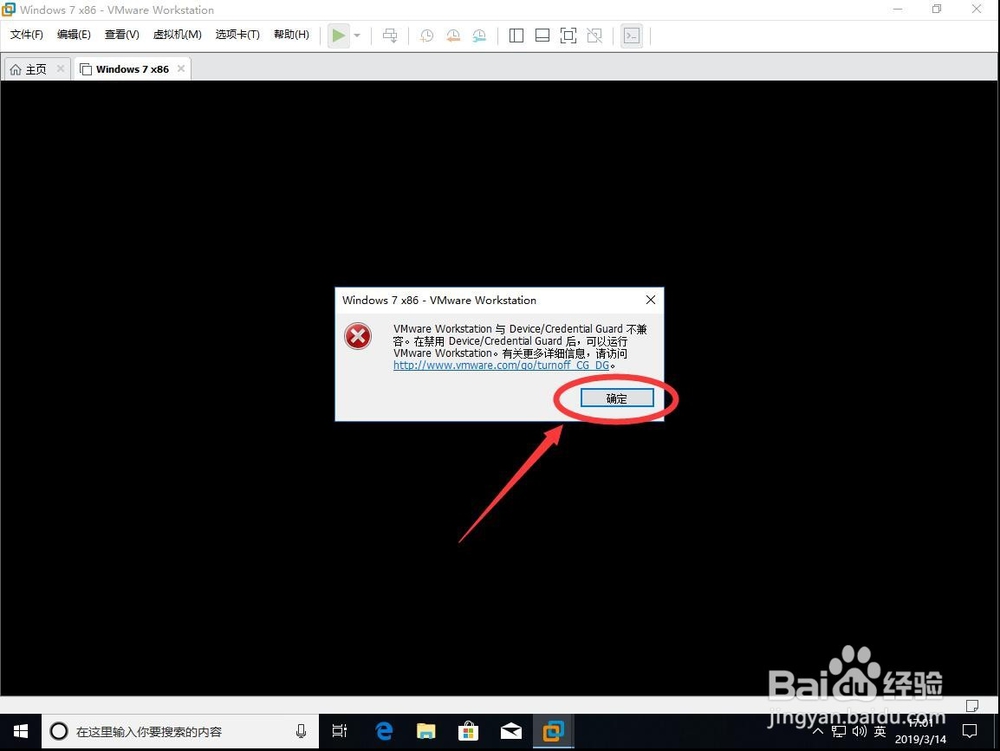
2、点击桌面右下角的win系统图标
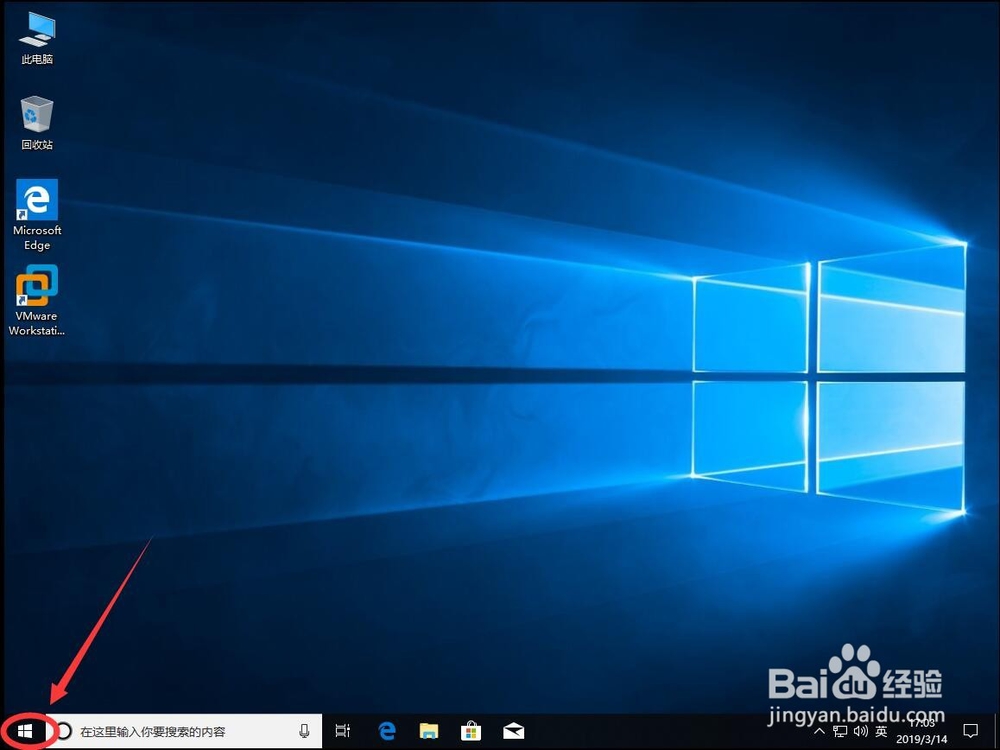
3、打开“控制面板”
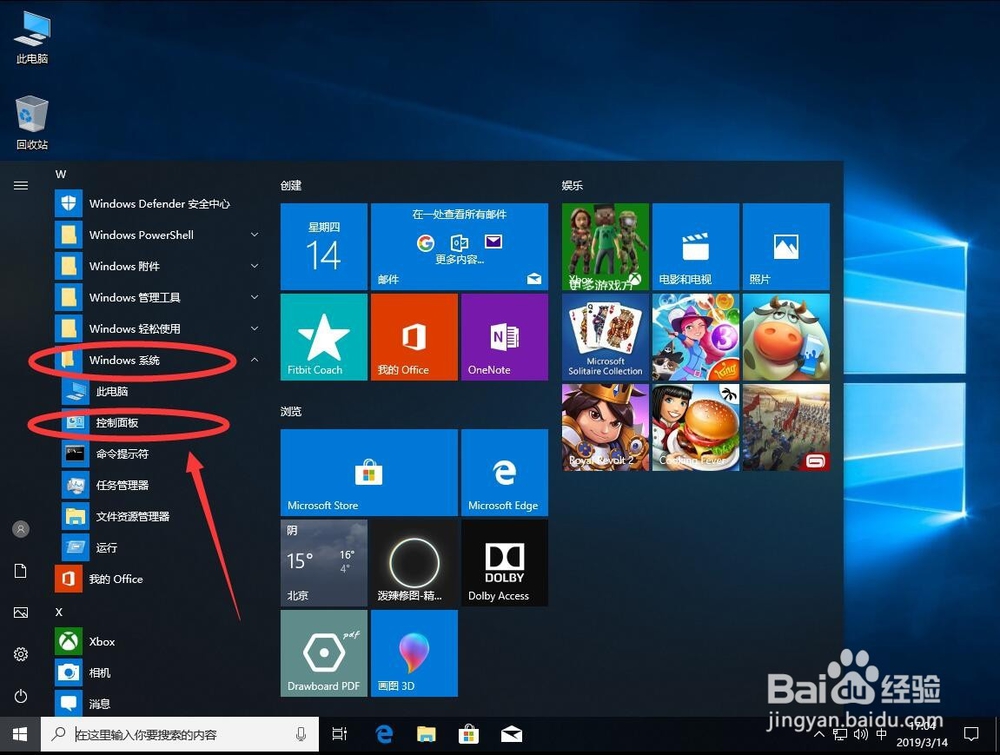
4、打开控制面板后,点击右上角的“查看方式”
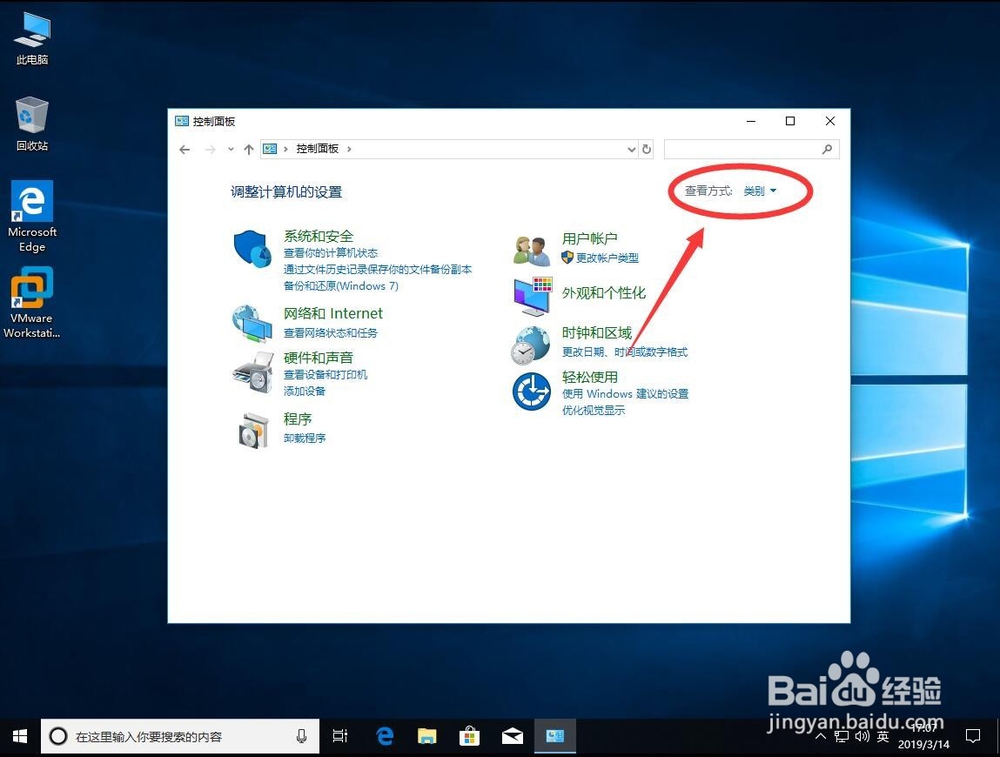
5、然后选择“大图标”
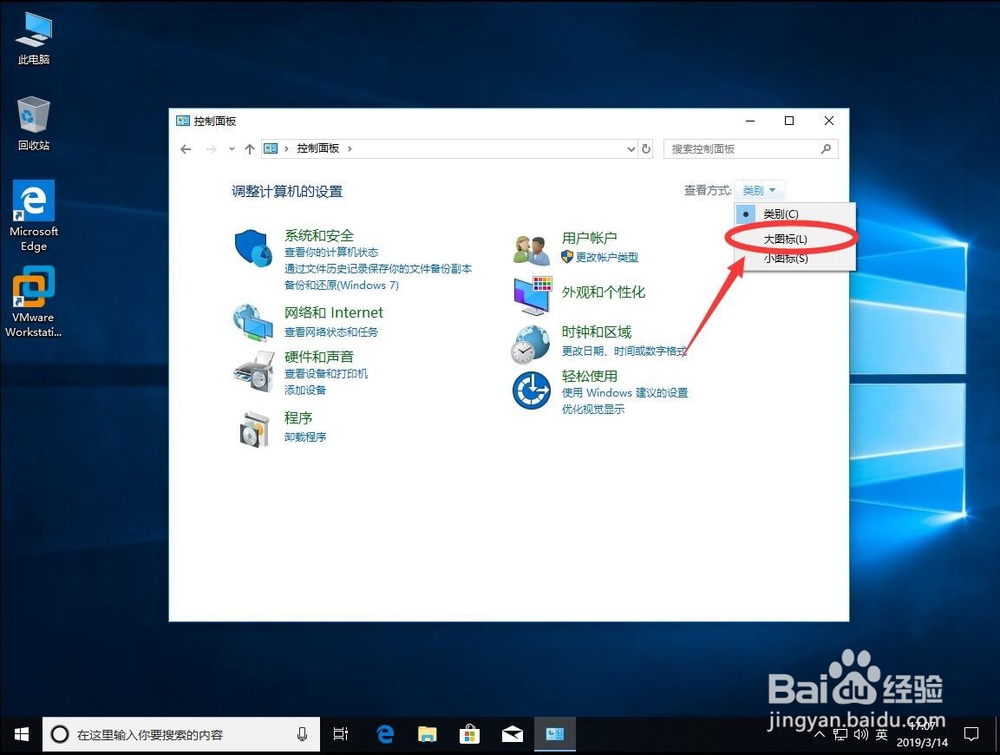
6、然后选择“程序与功能”
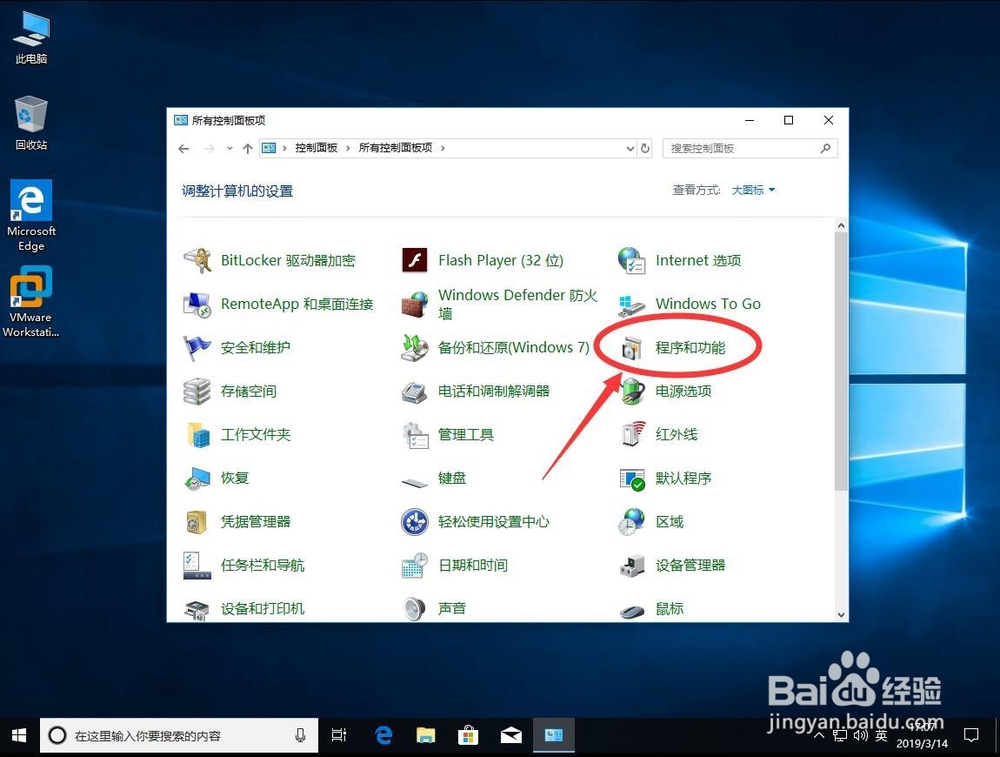
7、打开后,选择右侧的“启用或关闭windows功能”
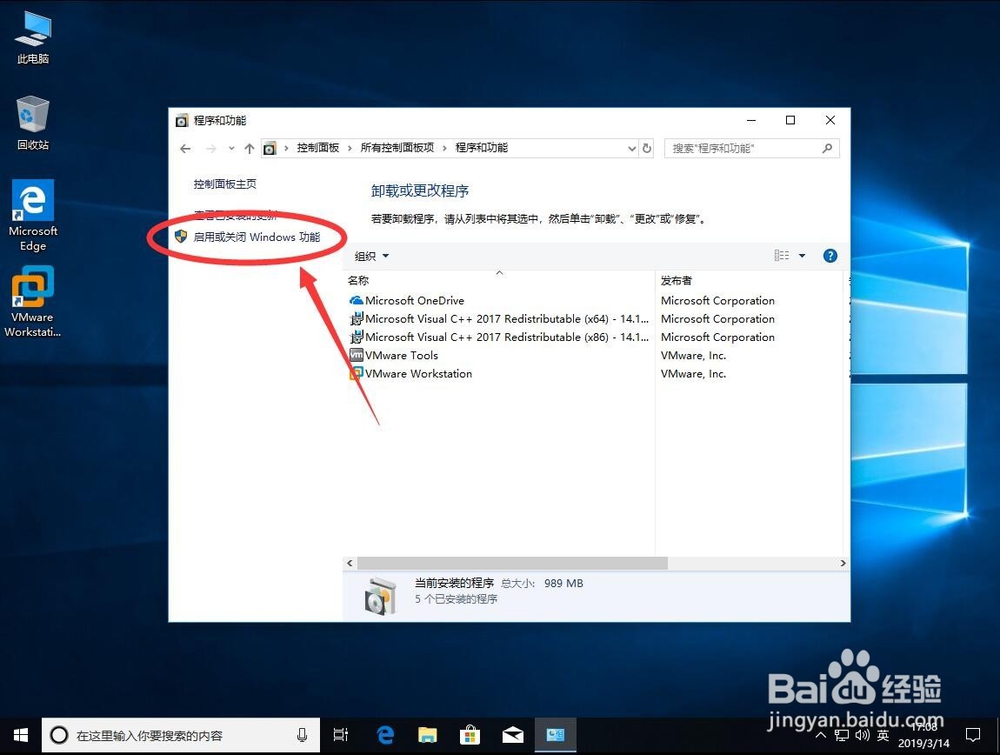
8、在弹出的对话框中,取消“Hyper-V”前面的勾选
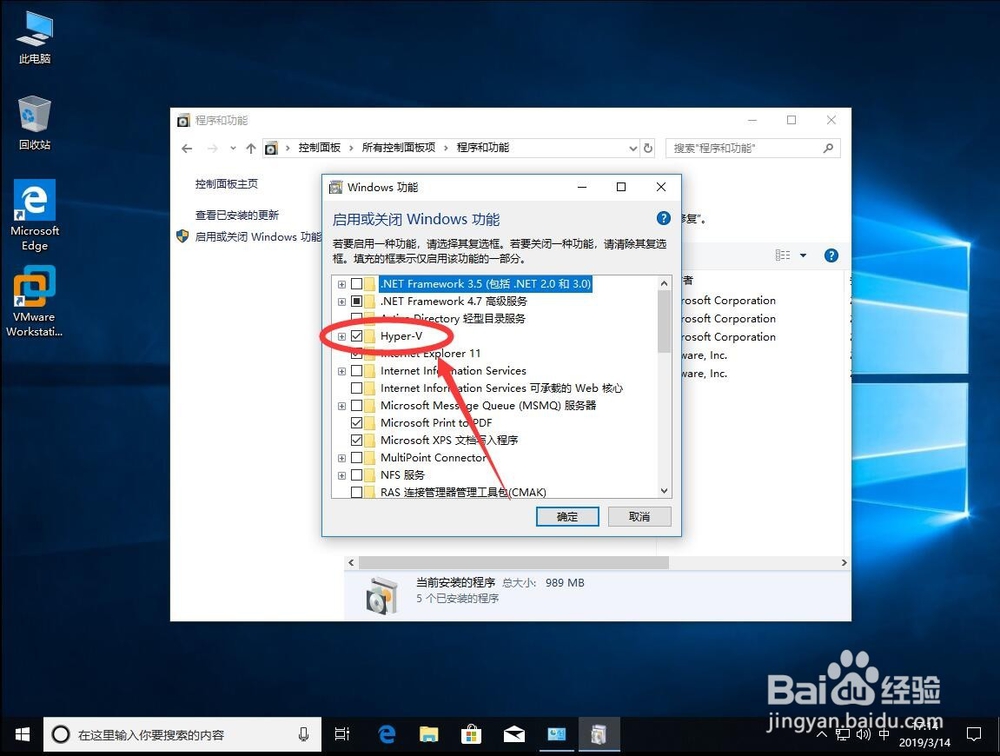
9、然后点“确定”
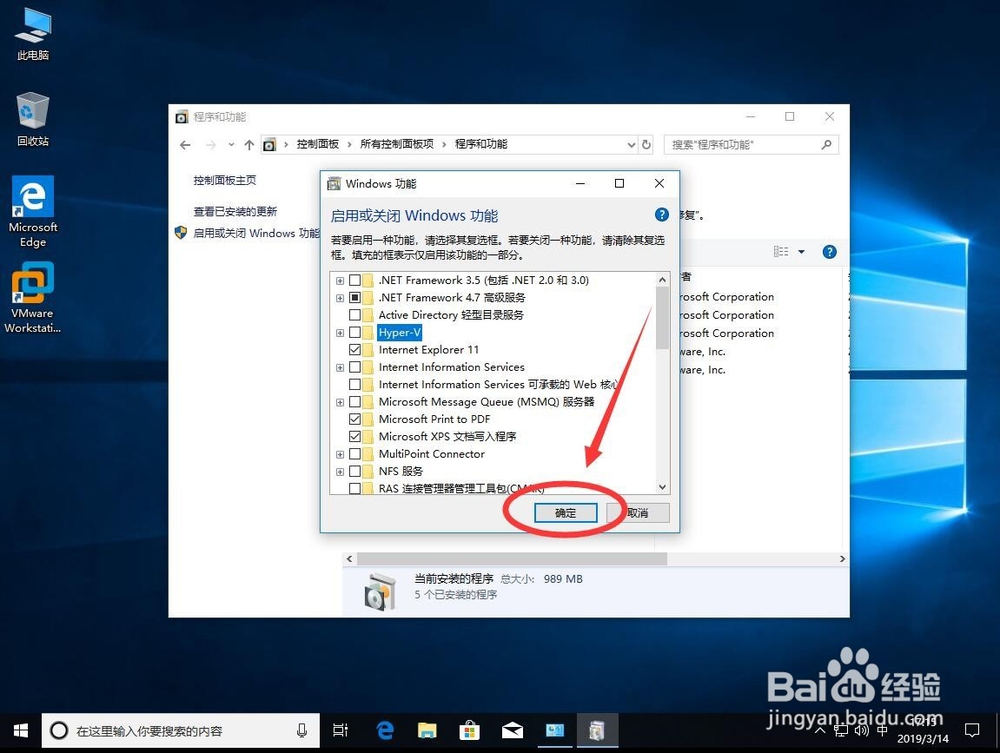
10、等待更改
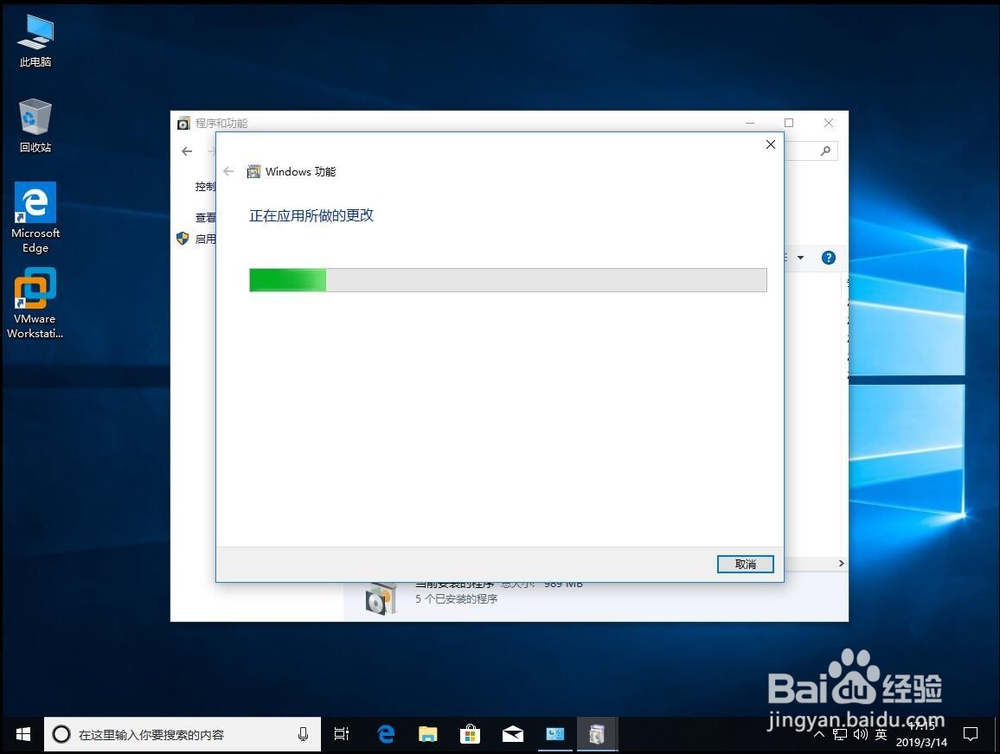
11、弹出提示,需要重启,选择“立即重新启动”
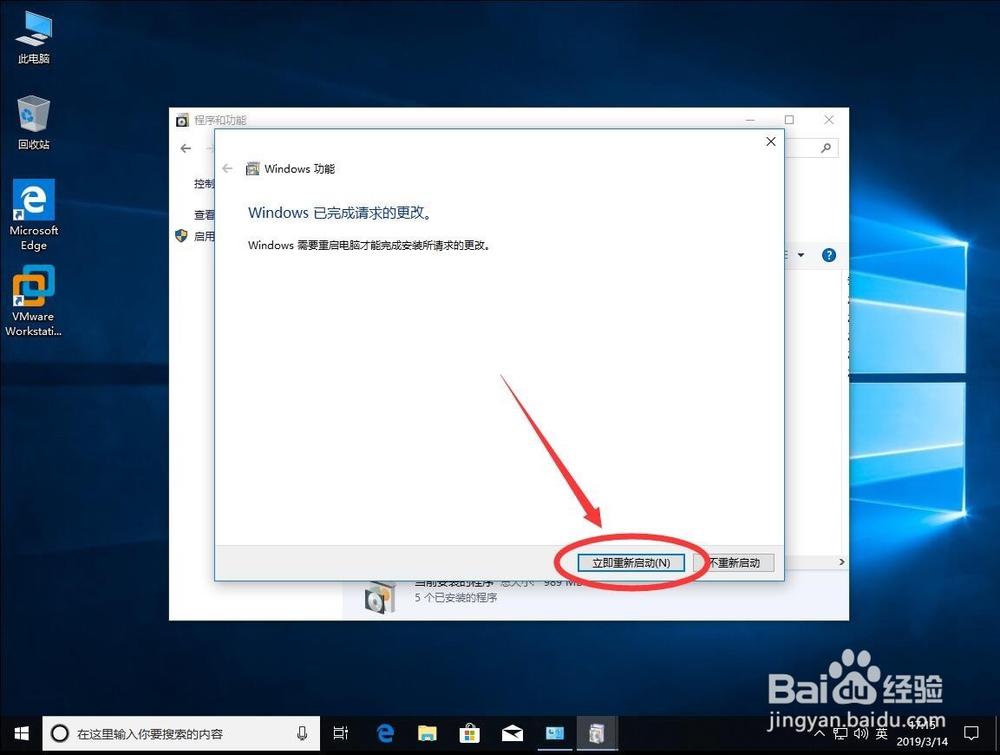
12、重启后再次打开虚拟机软件,开启虚拟系统就可以正常开机了